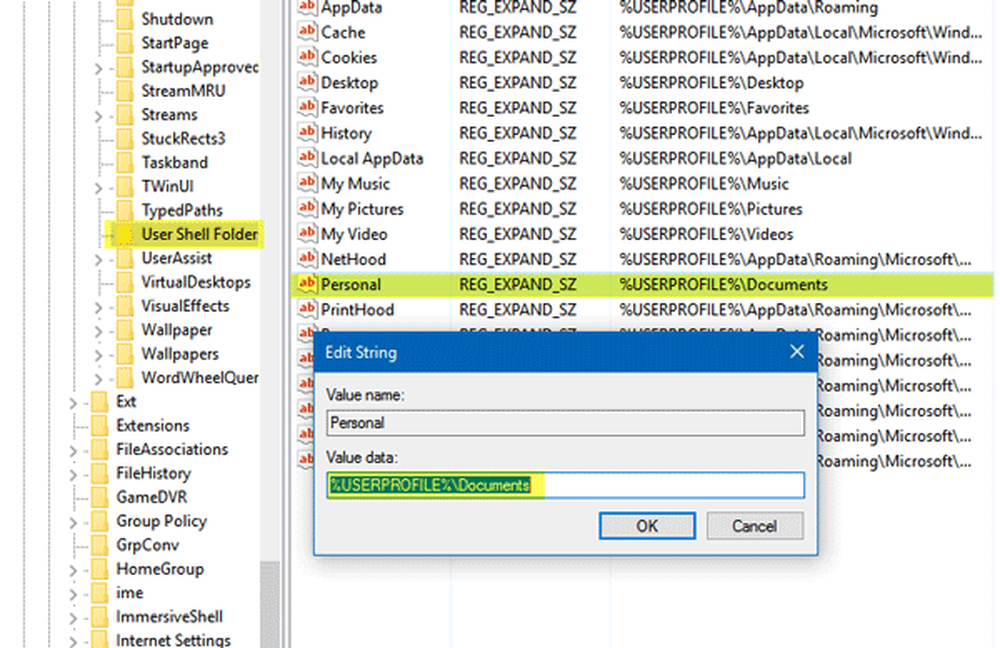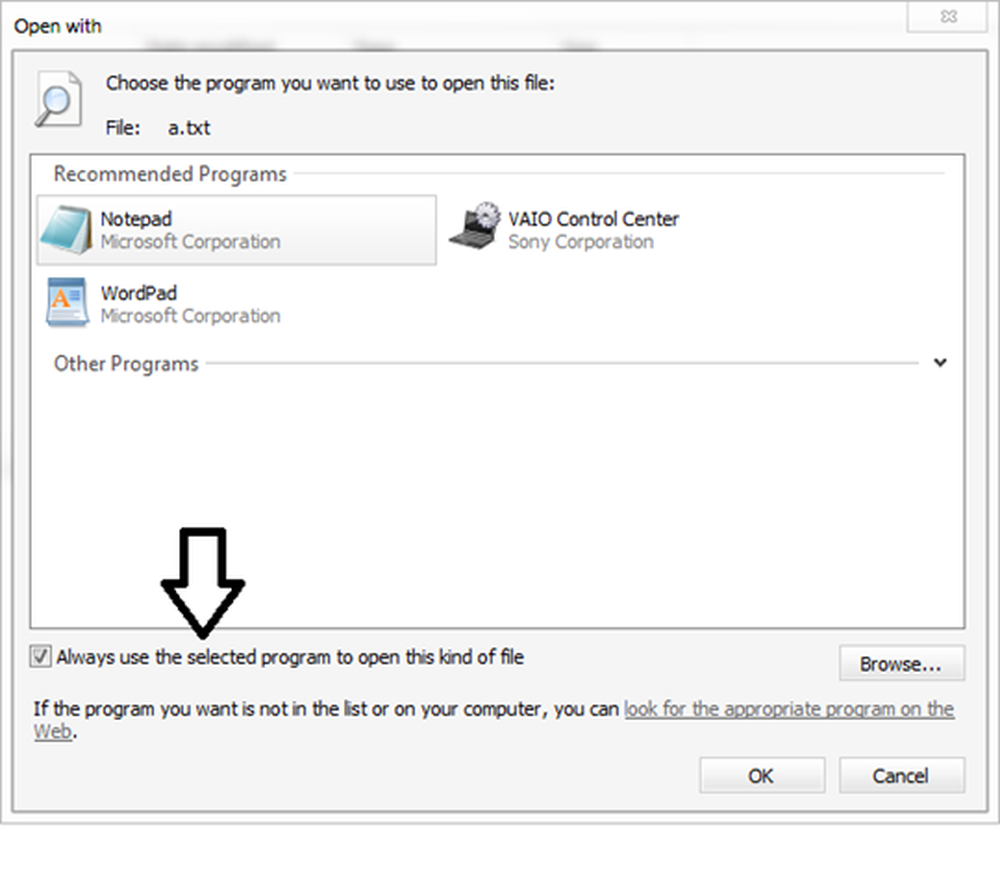No se puede conectar con el servidor proxy - Código de error 130

Al visitar un sitio web si recibe un error que dice Error 130 (net :: ERR_PROXY_CONNECTION_FAILED) La conexión del servidor proxy falló o No se puede conectar con el servidor proxy, entonces es porque su servidor proxy está causando un problema. La conexión proxy en su computadora no es válida o si hay un proxy utilizado por el sitio web está mal configurado. En esta publicación, vamos a compartir cómo puede arreglar este Código de error 130.
No se puede conectar con el servidor proxy
1] Eliminar o Reconfigurar Proxy

- Presiona la tecla de Windows + R luego escribe "inetcpl.cpl”Y pulsa enter para abrir Propiedades de internet.
- A continuación, vaya a Pestaña de conexiones y seleccione la configuración de LAN.
- Desmarque Usar un servidor proxy para su LAN y asegúrese de que “Detectar automáticamente la configuración" está chequeado.
- Haga clic en Aceptar, luego en Aplicar y reinicie su PC.
Si está utilizando un servicio proxy de terceros, asegúrese de desactivarlo.
Si usted es el propietario del sitio web que está utilizando el software Proxy para su sitio web, asegúrese de verificar la configuración del software.
2] Vaciar DNS, reiniciar Winsock y reiniciar TCP / IP
A veces, los sitios web no se resuelven porque el DNS en su PC todavía recuerda la antigua IP. Así que asegúrese de limpiar el DNS, restablecer Winsock y restablecer TCP / IP.
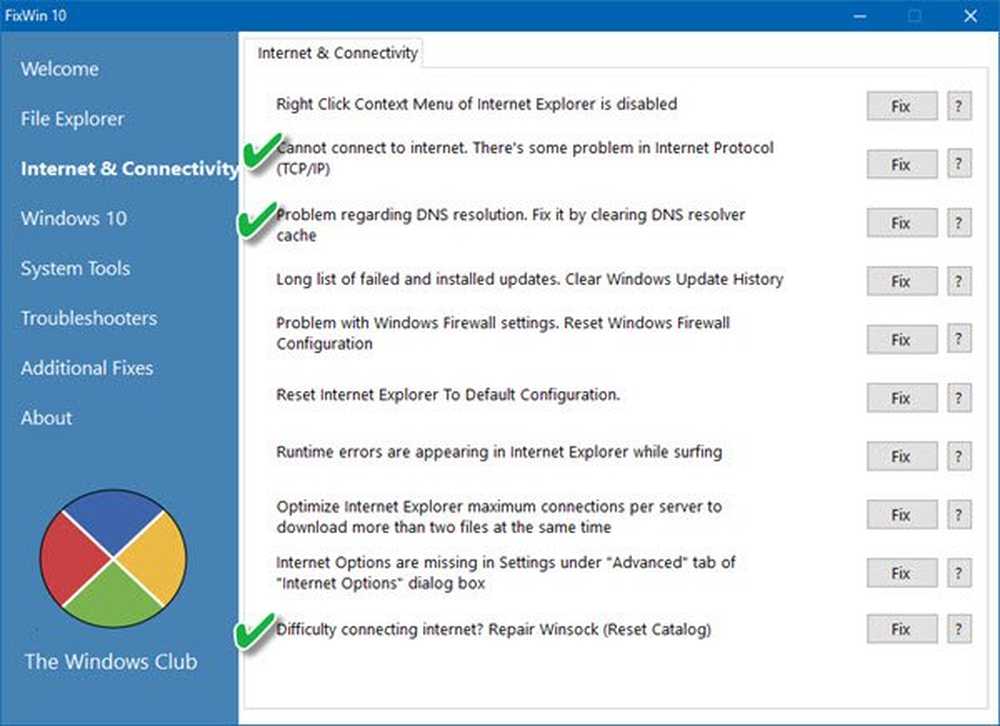
También puede utilizar nuestro freeware FixWin para realizar estas tres operaciones con un clic..
3] Ejecutar solucionadores de problemas de red
Vea si alguno de estos 5 solucionadores de problemas de red puede ayudarle a solucionar el problema.
4] Usar el DNS público de Google
Si no funciona, use el DNS público de Google y vea si eso funciona para usted. Debe cambiar explícitamente la configuración de DNS en su sistema operativo y utilizar las direcciones IP de DNS. Cada vez que escriba el nombre de dominio en el navegador, es un hecho conocido que DNS buscará la dirección IP del nombre de dominio y le devolverá el resultado.

- En primer lugar, haga clic con el botón derecho en el icono de Red de la barra de tareas y seleccione Centro de redes y recursos compartidos.
- Seleccione "Cambiar configuración del adaptador".
- Busque la conexión de red que se utiliza para conectarse a Internet; la opción puede ser “Conexión de área local” o “Conexión inalámbrica”.
- Haga clic derecho en él y haga clic en Propiedades.
- Elija la nueva ventana para seleccionar "Protocolo de Internet 4 (TCP / IPv4)" y luego haga clic en el botón Propiedades.
- Haga clic en la casilla de verificación "Usar las siguientes direcciones de servidor DNS" en la nueva ventana.
- Entrar en 8.8.8.8 y 8.8.4.4
- Finalmente, haga clic en OK y salga..